在本篇文章中,我们将详细讲解如何设置荣耀分布式路由实现网络连接的方法。
荣耀分布式路由器由1个主路由器和2个副路由器组成;在构建网络时,只需将主路由器连接至宽带以实现上网功能,而副路由器则需与主路由器配对,配对成功后即可正常使用。
重要提示:
如果图文教程难以理解,没关系,我们还准备了视频教程供您参考,详情请通过以下链接查看荣耀分布式路由器组网的视频教程。

第一步、主路由器线路连接
取出带有“由此路由器开始配置”标识的路由器,这是主路由器,先将其接通电源。
接着,将光猫上的网线(即入户宽带网线)插入主路由器的任意一个网口;同时,使用网线将电脑连接到其他空闲的网口上。
 主路由器线路连接
主路由器线路连接
重要提示:
荣耀分布式路由具备自适应WAN、LAN网口的功能,即支持盲插,因此网线接口可以随意连接,无需担心连接错误。
第二步、下载智能家居APP
在主路由器底部有一个二维码,用手机扫描该二维码即可下载华为智能家居APP。
重要提示:
(1)、荣耀分布式路由器首次设置上网时,仅能通过华为智能家居APP进行设置,无法使用电脑或手机浏览器进行设置,请注意这一点。
(2)、您也可以通过应用商店搜索“华为智能家居”进行下载安装。Android用户请访问华为应用市场,iOS用户请前往App Store。
(3)、华为智能家居APP需要登录华为账号才能使用;如果您没有华为账号,请按照页面提示先注册一个账号。
第三步、连接主路由的Wi-Fi
让您的手机连接到主路由器的默认Wi-Fi(Wi-Fi名称可在主路由器底部标签中找到)。
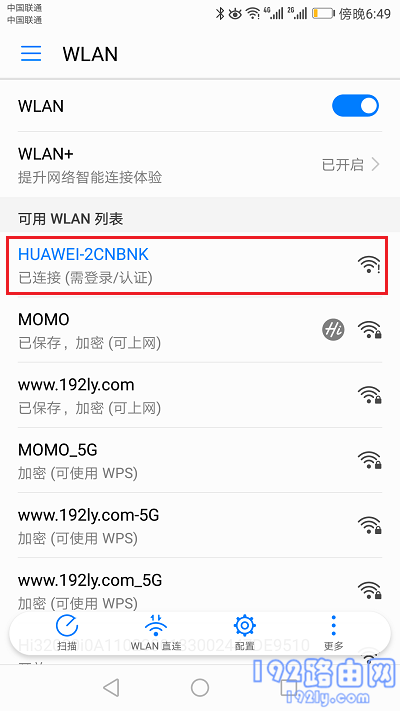 连接路由器的默认WiFi信号
连接路由器的默认WiFi信号
重要提示:
(1)、苹果手机用户在连接主路由器的Wi-Fi信号后,在智能家居APP界面中先点击“取消”按钮,然后点击“不连接互联网使用”,即可返回到APP主界面(或者在弹出的提示框中点击“完成”)。
 点击 取消
点击 取消
 点击:不连接互联网使用
点击:不连接互联网使用
如果点击“取消”按钮后没有弹出选项菜单直接退回主页面,请尝试重新连接路由器默认Wi-Fi并重复上述操作。
(2)、安卓手机用户连接主路由器的默认Wi-Fi后,直接返回到主界面即可。
第四步、设置分布式路由组网
1、在华为智能家居APP主界面点击“智家”,然后点击“添加设备”,选择荣耀分布式路由,点击“开始配置”。
 添加设备
添加设备
 选择 荣耀分布式路由器
选择 荣耀分布式路由器
 点击 开始配置
点击 开始配置
2、在宽带账号、宽带密码选项中填写运营商提供的上网账号和密码,然后点击“下一步”,如下图所示。
 填写运营商提供的 宽带账号、宽带密码
填写运营商提供的 宽带账号、宽带密码
PS:如果您的宽带上网方式为动态IP(DHCP),则不需要宽带账号和密码,系统会自动跳过此步骤,直接进入设置Wi-Fi界面。
重要提示:
(1)、宽带账号和密码是在开通宽带业务时由运营商提供的;如果上述页面填写错误,设置完成后将无法上网。
(2)、如果您忘记了宽带账号和密码,可以拨打宽带运营商的客服电话进行查询。
如果您家中已有可以上网的旧路由器,可以通过准备一根网线,一端连接旧路由器的WAN接口,另一端连接荣耀分布式主路由器的任意一个接口。然后点击“从旧路由器获取”,并根据界面提示完成旧路由账号和密码的获取。
3、然后自定义设置路由器的Wi-Fi名称、Wi-Fi密码和管理员密码,如下图:
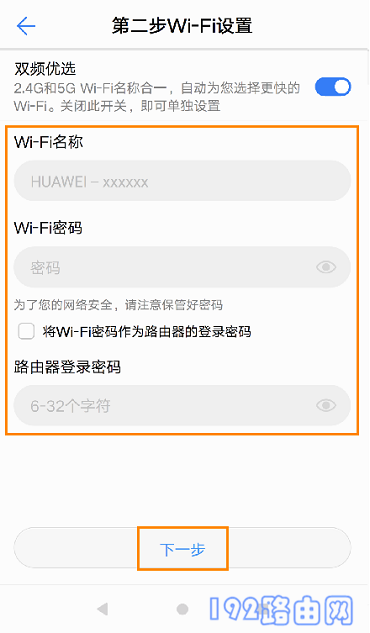 设置路由器的Wi-Fi名称、Wi-Fi密码 和 管理员密码
设置路由器的Wi-Fi名称、Wi-Fi密码 和 管理员密码
4、然后根据APP中的提示,设置一些其他的参数,如下图所示。
 设置主路由器的位置和名称
设置主路由器的位置和名称
5、根据APP界面提示,将其他两台路由器放置在合适位置并连接电源,2分钟后指示灯绿色常亮,手机重新连接Wi-Fi即可上网。
 副路由器与主路由器进行配对
副路由器与主路由器进行配对
 配对成功
配对成功
重要提示:
(1)、两台副路由也可以通过有线连接的方式连接主路由。
(2)、如果两个副路由不是同时连接电源,等待时间可能会超过2分钟。
(3)、安装副路由时,如果副路由距离过远或位置不佳,APP会提示建议您调整位置,如图所示,您可以根据需要调整位置:
 提示副路由器位置不佳,需要调整
提示副路由器位置不佳,需要调整

 路由网
路由网





